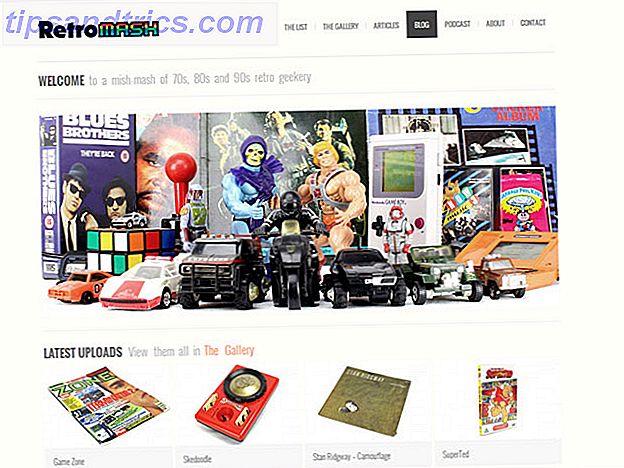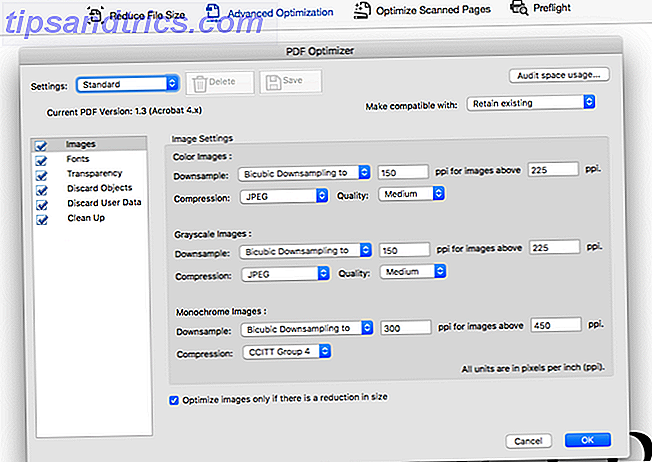
¿Tienes enormes documentos PDF? Quizás desee reducir el tamaño de sus archivos PDF, ya sea porque es demasiado grande para enviarlos como un archivo adjunto de correo electrónico, o simplemente porque lleva demasiado tiempo cargarlo en su lector de PDF.
Afortunadamente, hay una amplia gama de servicios que pueden comprimir tus archivos a un tamaño más manejable. (¿Cómo funciona la compresión de archivos?) Hemos seleccionado algunos de los mejores a continuación.
Algunos de estos no podrían ser más simples. Otros ofrecen muchas más opciones para ayudarlo a decidir cuánta pérdida de calidad (si corresponde) está dispuesto a permitir que sus archivos PDF sufran. Si hay otras soluciones similares y gratuitas, háganoslo saber en los comentarios.
1. Herramientas PDF de terceros
Adobe Acrobat PDF Optimizer (multiplataforma)
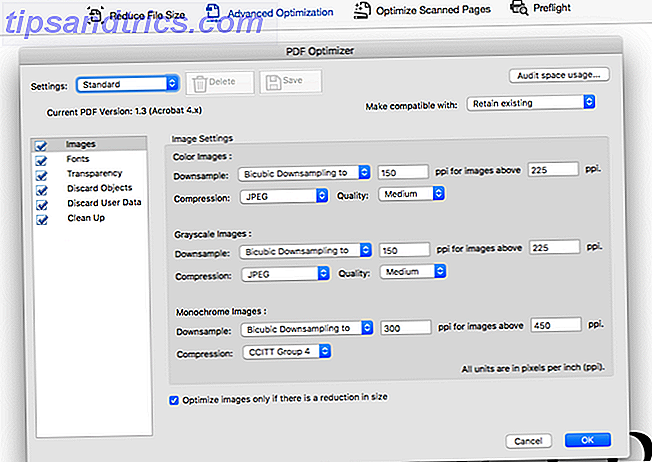
Si tiene Adobe Acrobat instalado en su computadora, hay una herramienta dentro de la aplicación llamada "Optimizador de PDF". Esta es una de las mejores y más fáciles formas de reducir un documento PDF.
Para llegar a esto, abra su PDF en Acrobat, haga clic en Herramientas> Optimizar PDF . Una barra de herramientas con algunas opciones aparecerá justo encima del PDF.
Si hace clic en Reducir tamaño, Acrobat aplicará la configuración predeterminada a su archivo para intentar reducir su tamaño.
Si hace clic en Optimización avanzada, tendrá más opciones para garantizar que mantenga la calidad que necesita. Para ayudar con esto, en la ventana Optimización avanzada, haga clic en Uso del espacio de auditoría, y podrá ver cuánto espacio ocupa cada clase de elemento dentro del archivo.
Compresor PDF (Windows)
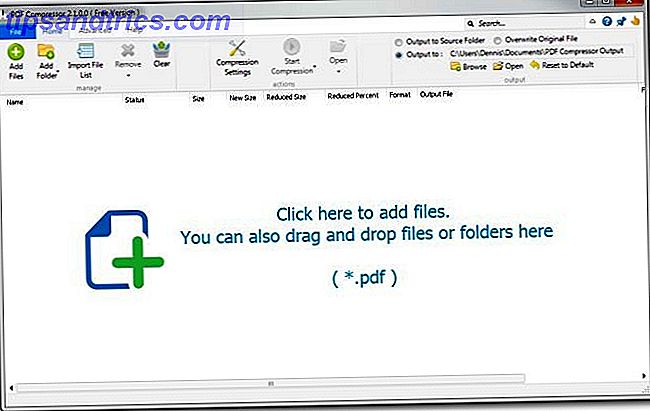
Para facilitar el uso y la capacidad de comprimir a granel una gran cantidad de archivos PDF a la vez, PDF Compressor es una excelente opción que hemos cubierto anteriormente. Este programa no solo puede comprimir miles de archivos PDF a la vez, sino que también puede reducir los archivos PDF cifrados y protegidos.
Además, esta compresión es sin pérdida, lo que significa que se mantiene la calidad, a pesar de que el tamaño del archivo sea más pequeño.
Compresión de PDF 4Dots gratis (Windows)
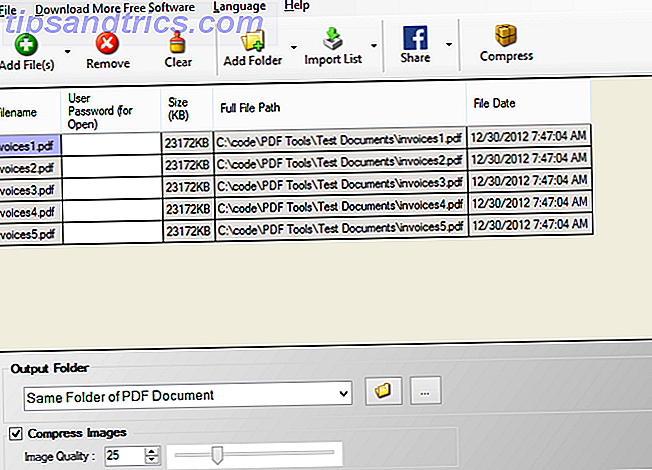
Esta aplicación gratuita le permite comprimir archivos PDF sencillos o múltiples de una sola vez. También puede comprimir carpetas enteras de archivos PDF con solo unos pocos clics del mouse, incluso si los archivos PDF están protegidos por contraseña.
Una vez que haya seleccionado los archivos que desea comprimir (se admite arrastrar y soltar), seleccione la ubicación donde desea que se guarden los archivos más pequeños. Hit Compress y la herramienta harán todo el trabajo por ti.
Compresor PDF gratuito (Windows)
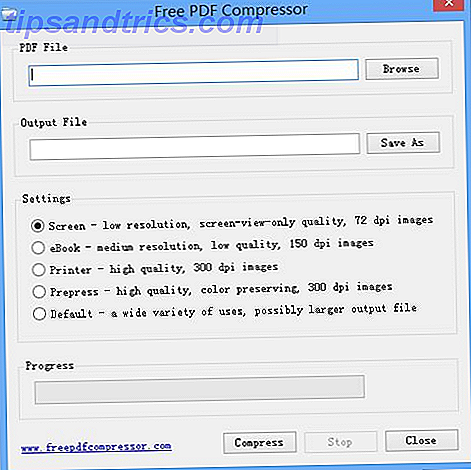
Esta pieza de software completamente gratuita también es extremadamente fácil de usar. Seleccione el archivo que desea contraer, presione Compress, luego guarde el archivo más pequeño.
Además, puede elegir entre cinco niveles de compresión, dependiendo de cómo quiera usar el archivo:
- Baja resolución (72 ppp), ideal solo para ver la pantalla
- Resolución media (150 ppp), ideal para un libro electrónico
- Alta resolución (300 ppp), ideal para imprimir
- Preimpresión (300 ppp), ideal para la preimpresión, incluida la conservación del color
- Predeterminado, ideal para una amplia variedad de usos
2. Herramientas de PDF del navegador
SmallPDF
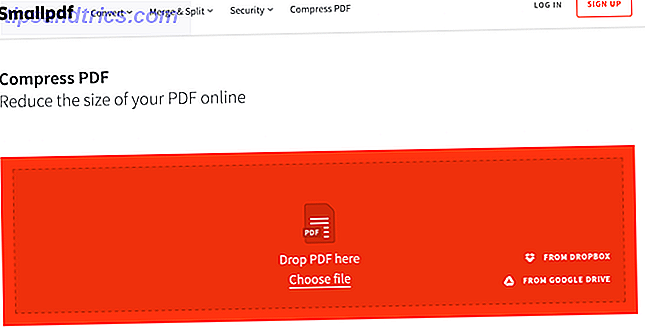
Ni siquiera necesita una cuenta para usar SmallPDF. Simplemente vaya al sitio, agregue el archivo y haga clic en Comprimir PDF . Luego puede arrastrar su PDF a la página, ubicar el archivo en su disco duro o importar el PDF desde Google Drive o Dropbox. El archivo se comprimirá automáticamente. Simplemente haga clic en el botón de descarga para guardar el nuevo archivo en su disco duro.
Puede comprimir dos archivos por hora de forma gratuita. Si quieres más, deberás actualizar a la versión premium.
La calidad del archivo comprimido no será inferior a 144 ppp. Esto debería hacer que la mayoría de los archivos PDF sean lo suficientemente pequeños como para cargarlos o enviarlos por correo electrónico sin ningún problema. Y si le preocupa la seguridad, el archivo se elimina de los servidores de SmallPDF después de una hora.
NeeviaPDF
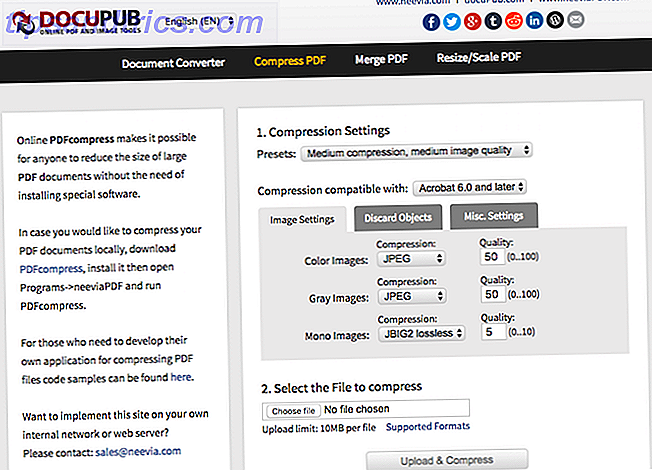
Si desea un mayor control sobre la calidad de su PDF comprimido, pruebe el NeeviaPDF de DocuPub (para archivos de menos de 10 MB de tamaño).
Para simplificar, puede elegir uno de los ajustes preestablecidos, que van desde la compresión baja (para una calidad de imagen superior) hasta la compresión máxima (para una calidad de imagen inferior). También tiene la opción de descartar ciertos elementos desde su PDF. Esto incluye elementos como formularios, anotaciones y etiquetas de página, que pueden aumentar innecesariamente el tamaño del archivo.
La cantidad de PDF original que desea descartar depende de la cantidad de espacio que realmente necesita guardar.
3. Herramientas de PDF de Windows
Windows 10 finalmente incluye una opción para imprimir en PDF. Sin embargo, las funciones avanzadas, como ajustar la calidad y el tamaño de un documento, no son parte de esta función. Mientras tanto, muchas impresoras PDF le permiten elegir ajustes de calidad y compresión, que pueden influir en gran medida en el tamaño de sus archivos PDF.
Tenga en cuenta que las herramientas resaltadas a continuación requieren GhostScript para ver y manejar archivos PDF.
FreePDF
FreePDF es una impresora PDF clásica 7 Mejores herramientas para imprimir en PDF 7 Mejores herramientas para imprimir en PDF Ninguna versión de Windows viene con una solución nativa de impresión a PDF. Entonces, ¿cuál es la mejor alternativa? Revisamos 8 de las opciones más populares para averiguar. Lea más y lo destacamos aquí porque le permite crear sus propios perfiles de compresión. Una vez instalado (recuerde que necesita GhostScript), lo encontrará listado como parte de sus impresoras de Windows.
Para reducir el tamaño de un documento PDF con FreePDF, ábralo, presione Ctrl + P para abrir el cuadro de diálogo de impresión, elija FreePDF como impresora, haga clic en Aceptar y espere a que aparezca el cuadro de diálogo FreePDF. Aquí puede elegir entre tres perfiles preestablecidos de PDF, incluidos libros electrónicos, alta calidad y calidad media.
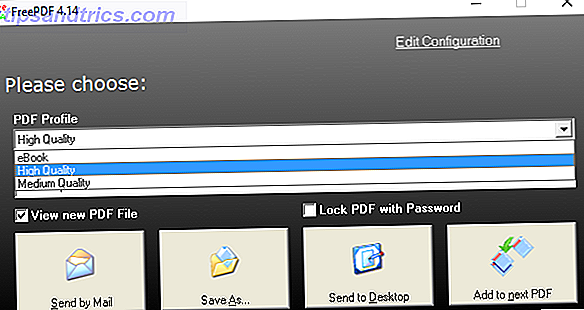
Para crear un perfil PDF personalizado, haga clic en Editar configuración en la esquina superior derecha, elija Perfiles, haga clic en Nuevo y personalice las opciones disponibles en la ventana del editor de perfiles . Puede cambiar la calidad general de su PDF, ajustar la resolución predeterminada para las imágenes dentro de un PDF o agregar una marca de agua a sus archivos PDF.
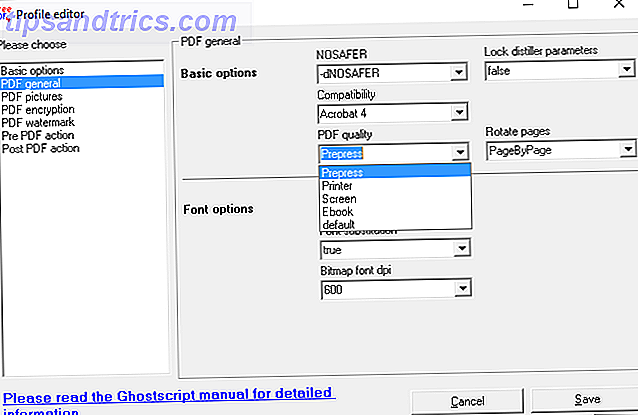
El perfil de calidad media predeterminado comprimió un documento PDF escaneado de 10 MB a un archivo PDF de 1.7 MB con una pérdida de calidad aceptable.
IrfanView
IrfanView es un visor de imágenes ligero y rico en características para Windows. Viene con una variedad de complementos 6 Cool IrfanView Complementos para mejorar este Simple Image Editor 6 Cool IrfanView Complementos para mejorar este Simple Image Editor Read More que lo convierten en una herramienta versátil, por ejemplo para convertir imágenes a diferentes tipos de archivos, agregar marcas de agua a sus fotos, y las imágenes del proceso por lotes Cómo tomar una captura de pantalla y proceso por lotes Imágenes con IrfanView Cómo tomar una captura de pantalla y proceso por lotes Imágenes con IrfanView Lea más. También tiene cualidades de impresión de PDF, aunque no en el sentido clásico.
Para poder ver archivos PDF con IrfanView, debe instalar GhostScript. Luego, cuando intente guardar su PDF de gran tamaño como un archivo PDF nuevo y más pequeño, verá una ventana de Configuración de PDF al lado de su cuadro de diálogo Guardar PDF como ... En General, es posible que tenga que configurar la Vista previa de PDF durante la operación de guardar como no necesaria, para que pueda seleccionar la configuración de inmediato. Luego puede ajustar la configuración de compresión como se ve a continuación.
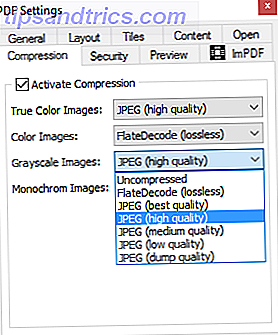
En mi prueba, elegí una calidad media para todos los tipos de imágenes y pude reducir el tamaño de un documento PDF escaneado de 10 MB a menos de 1 MB. El resultado fue visiblemente borroso, pero perfectamente legible.
4. Herramientas de Mac PDF
Filtro de PDF
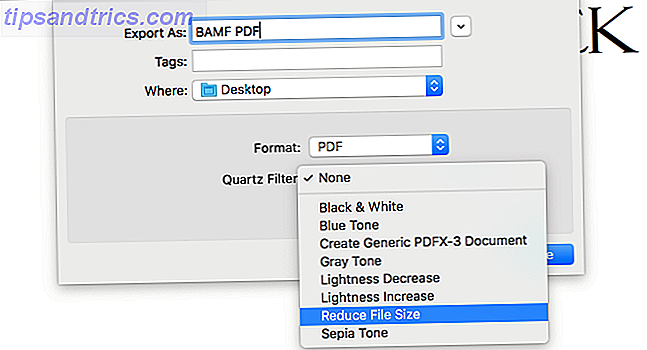
Si rutinariamente actualiza el sistema operativo de su Mac, debería poder reducir su PDF sin instalar ninguna aplicación nueva. Esta es una característica genial en OS X que mucha gente desconoce.
Primero, abra su PDF en vista previa. Por lo general, puede hacer doble clic en el archivo, pero si tiene instalados lectores de PDF como Adobe Reader, deberá hacer clic con el botón derecho en> Abrir con> Vista previa . A continuación, haga clic en Archivo> Exportar, y en el cuadro desplegable Filtro de cuarzo, seleccione Reducir tamaño de archivo .
Esto solo funciona con archivos PDF grandes. Intente hacer esto con un PDF muy pequeño (menos de unos pocos MB), y estos podrían aumentar de tamaño.
PDF Squeezer
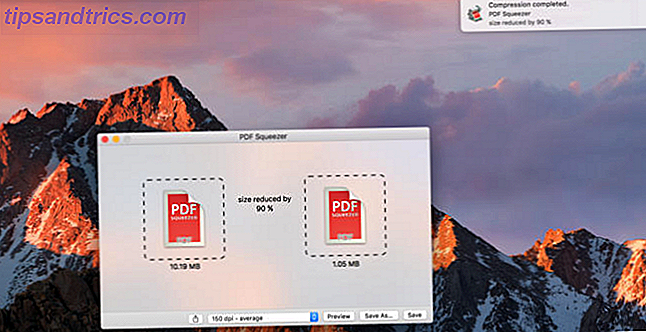
Además del simple proceso anterior, realmente no hay muchas opciones para herramientas de compresión de PDF confiables y gratuitas para usuarios de Mac. Si desea controlar la calidad de salida, etc. de sus PDF comprimidos, su mejor opción es descargar una aplicación como PDF Squeezer ($ 5, 99).
Esta es una aplicación de costo relativamente bajo que le permite elegir entre varias configuraciones de compresión predefinidas o elegir la suya propia. También puede procesar por lotes múltiples archivos a la vez (incluidos los archivos cifrados).
¿Qué herramientas de compresión de PDF recomiendan?
Esto es solo el comienzo de lo que puede hacer con sus archivos PDF. Desde leer el texto en imágenes y escanear archivos en busca de malware, hasta convertir archivos PDF a otros formatos y desbloquear archivos PDF protegidos con contraseña, puede encontrar la herramienta PDF perfecta para ayudarlo.
Si está tratando con archivos PDF interactivos Cómo crear un PDF interactivo Cómo crear un PDF interactivo Los archivos PDF interactivos le permiten agregar video, audio, hipervínculos y más a sus documentos. A continuación, se explica cómo crear uno con Adobe InDesign. Lea más o grandes ebooks, los archivos PDF pueden llegar a ser sorprendentemente grandes. Cada una de las herramientas anteriores debería ayudar a reducir esos archivos a un tamaño mucho más manejable.

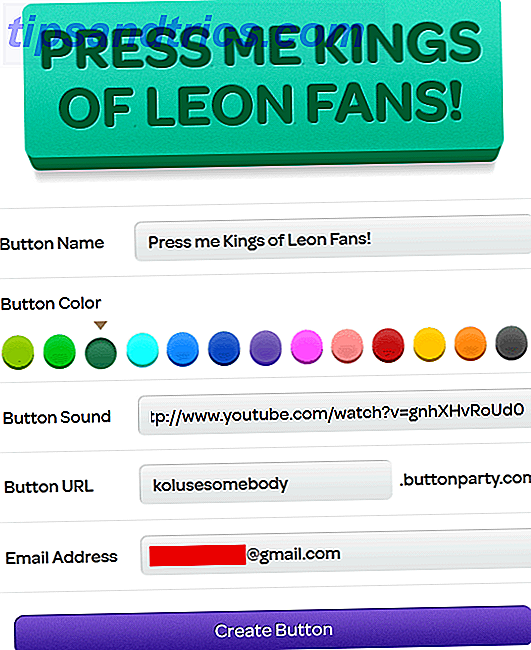
![Google+ agrega un paquete gratuito de edición de fotos [Noticias]](https://www.tipsandtrics.com/img/internet/486/google-adds-free-photo-editing-suite.jpg)